平调安装说明创新.docx
《平调安装说明创新.docx》由会员分享,可在线阅读,更多相关《平调安装说明创新.docx(21页珍藏版)》请在冰豆网上搜索。
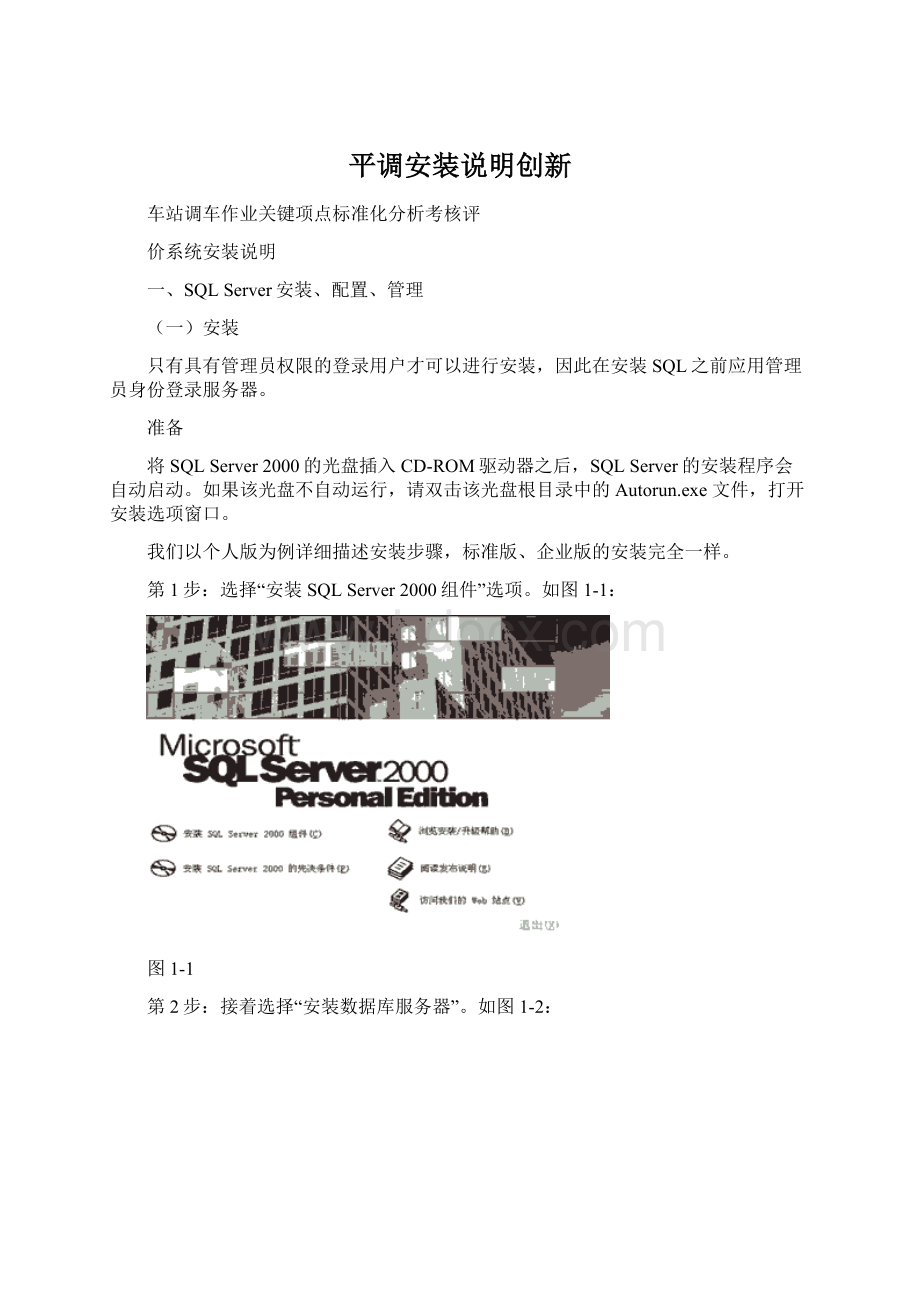
平调安装说明创新
车站调车作业关键项点标准化分析考核评
价系统安装说明
一、SQLServer安装、配置、管理
(一)安装
只有具有管理员权限的登录用户才可以进行安装,因此在安装SQL之前应用管理员身份登录服务器。
准备
将SQLServer2000的光盘插入CD-ROM驱动器之后,SQLServer的安装程序会自动启动。
如果该光盘不自动运行,请双击该光盘根目录中的Autorun.exe文件,打开安装选项窗口。
我们以个人版为例详细描述安装步骤,标准版、企业版的安装完全一样。
第1步:
选择“安装SQLServer2000组件”选项。
如图1-1:
图1-1
第2步:
接着选择“安装数据库服务器”。
如图1-2:
图1-2
第3步:
出现安装向导后,点击“下一步”后出现“计算机名”窗口。
“本地计算机”是默认选项,其名称就显示在上面,我们按其默认点“下一步”。
如下图:
图1-3
第4步:
在“安装选择”对话窗口中,同样按其默认项“创建新的SQLServer实例,或安装客户端工具”点下一步。
如图1-4:
图1-4
第5步:
接下来的窗口是用户名、公司名的自取,在经过软件许可协议一步后,到达“安装定义”对话窗口(如下图)。
同样地,按其默认“服务器和客户端工具”选择到下一步。
如图1-5:
图1-5
第6步:
选择“默认”的实例名称,这时本SQLServer的名称将和Windows2000服务器的名称相同。
SQLServer2000可以在同一台服务器上安装多个实例,也就是你可以重复安装几次,如果您的计算机上已经安装了数据库实例,“默认”实例可能不可选择,这时您就需要选择不同的实例名称了。
实例名会出现在各种SQLServer和系统工具的用户界面中,名称越短越容易读取。
实例名称不能是“Default”等SQLServer的保留关键字。
如图1-6:
图1-6
第7步:
在安装类型对话窗口中,可以设定多个选项。
比如安装组件的多少,以及安装的路径等,请根据实际需要选择。
如图1-7:
图1-7
第8步:
在“服务帐户”对话窗口中,选“使用本地系统帐户”。
不建议“使用域用户帐户”,以避免以后WINDOWS的登录用户名和密码修改了,SQLSERVER2000不能正常启动,另外域用户帐户管理相对复杂些。
如图1-8:
图1-8
第9步:
请选“择混合模式”,不建议“Windows身份验证模式”,该模式管理相对复杂些。
如果您是初次接触使用SQLServer2000的话,可以将该密码设置为空,以方便登录。
熟练以后再设置sa的密码,设置的密码请不要忘记,因为基于SQLSERVER2000各种应用系统在安装或使用过程中往往需要sa的密码。
如图1-9:
图1-9
第10步:
在“选择许可模式”窗口,根据您购买的SQLSERVER2000软件的类型和数量输入。
“每客户”表示同一时间最多允许的连接数,“处理器许可证”表示该服务器最多能安装多少个CPU。
例如可选择“每服务器1个处理器”。
企业版和标准版时客户许可设备数可以修改,个人版时0,您不能修改。
如图1-10:
图1-10
第11步:
一切设定OK后,点击“继续”,安装程序开始向硬盘复制必要的文件,开始正式安装,大约10分钟后,安装完成。
注意:
安装完成后请重新启动计算机。
第12步:
查看SQLServer2000启动情况。
成功安装了SQLServer2000,在SQLServer正常启动后,计算机桌面右下角出现的SQLServer服务监视图标显示为一个带绿色三角的服务启动标记。
如图2-11:
图1-11
若该绿色图标变成了红色的方块,则表明SQLServer已停止了服务,可通过“SQLServer服务管理器”程序来启动SQLServer。
双击该图标,将出现以下的“SQLServer服务管理器”程序,可通过该程序停止、启动SQLServer的后台服务。
如下图:
图1-12
图1-13
如果在计算机桌面右下角没有出现的SQLServer服务监视图标,依次单击“开始”—“程序”,即可看到MicrosoftSQLServer2000的程序组件,如下图,点击其中的“服务管理器”,则可以启动SQLServer服务。
二、附加数据库
1、附加数据库:
本套系统的数据库部分,安装程序提供有标准库,安装完SQLSERVER2000后,运行SQLSERVER2000的企业管理器:
点击右键,选择“所有任务”中的附加数据库。
选取安装程序中所附带的数据库文件DC.MDF及日志文件DC_LOG.LDF.
点击确定即可将标准数据库进行附挂数据库。
注意:
建议将数据库文件复制到SQLSERVER安装程序目录下,即ProgramFiles\MicrosoftSQLServer\MSSQL\Data之后再进行附加数据库操作。
三、车站调车作业关键项点标准化分析考核评价系统
3.1数据处理工作站
数据处理工作站运行在服务器端,主要功能是对LKJ的运行文件进行处理,结合程序中打开的各评分项点及其逻辑判断条件对运行文件进行检索处理。
对文件分为两次处理过程,第一次遍历获取项点评判的各个参考点,第二次遍历逐条扫描文件的每一条记录,结合需要评分项点逻辑判断条件对文件进行检索处理,对每个文件发生的违章次数及扣分值记录写入SQL数据库,而对处理的文件则分别进行归档至设置的目录中。
3.1.1自动处理程序组成
数据处理工作站由自动处理程序、配置程序和伺服器程序组成,因自动处理程序是一个无人值守的程序,对程序的稳定性要求极高,当出现异常情况时,不能停止处理。
伺服器程序负责监视处理程序的运行,当处理程序出现异常停止响应或退出时,伺服器程序自动重新启动处理程序。
3.1.2程序配置
启动pfsz2003.exe程序,对自动处理程序进行配置
图2-1
第一次进入时,应先进行系统参数设置:
3.1.2.1系统参数设置
主要有以下设置项:
2名称
数据库服务器名称:
设置内容为SQLServer所在的计算机名
服务器主数据库名称:
设置内容为SQLServer中所建立的主要数据库名称(本例为:
JK2000)。
用户名称,口令:
设置内容为本机登录SQLServer所使用的用户名及口令,默认为系统管理员:
SA,无口令。
单位名称:
所在单位名称
2服务器数据库
服务器数据库纪录工作表保存时间:
为了优化处理性能,工作表仅保存设定日期内纪录,过期则移动到备份数据库中。
服务器数据库纪录保存时间:
备份数据库中最大保存天数,过期则清除。
选择[登录]/[管理员登录]菜单命令或直接点击“登录”按钮即可弹出‘登录’窗口,输入管理员口令后即可完成登录工作。
初次使用时管理员口令为“1”
选择[登录]/[取消登录]菜单命令即返回到未登录状态。
3.1.2.3单位参数编辑
选择[登录]/[选择/编辑单位编码]菜单命令即可进入下图。
其中编辑项目解释如下:
编码:
为该单位的代码标示,将在自动处理及各个工作站中以此为名建立各自的本地XML表目录。
名称:
为该单位的中文名称,将在各个工作站中显示。
是否本段:
输入1表示是本单位,输入0表示不是本单位。
数据库名称:
表示该单位分析文件所使用的参数数据库名称,如为单段分析。
注:
当一个机务段有多套地面数据时,可以将这几套数据按多个单位分别设置并建库。
原始数据入口目录:
表示该单位转储进来的原始记录文件在本机的访问目录。
原始数据归档目录:
表示该单位处理过的原始记录文件将要归档保存的目录。
信号异常文件存放目录:
表示该单位经处理发现有“信号异常”情况的文件自动存放的目录,如不需要,可设为“1”。
格式化文件归档目录:
表示该单位处理生成的格式化文件将要归档保存的目录。
原始数据网络调用路径:
表示在工作站要访问该单位的原始记录文件的网络路径。
格式化网络调用路径:
表示在工作站要访问该单位的格式化文件的网络路径。
3.1.2.4编辑菜单
◎[车站编码]
所有车站的站名站号对照表,一般不用编辑,可以从“*.BLT”文件中转换,只要在本窗口上点击“转换”按钮即可。
◎[机车车型]
用以设置监控记录中机车类型显示使用,车型代码设置在监控装置上设定的代码值,名称表示其说明,车型符号将在分析结果中反映该机车类型(最好控制在3个字符内)。
3.1.2.5车站调车组调车作业评分项点表
◎[评分项点库]
将需要进行分析、考核的项目细分为若干个项点,对每个项点进行设置,数据处理程序根据项点的设置条件,对运行记录文件进行检索处理,将违章作业的项点检索出来,并写入数据库。
可以设定所有评分考核项的具体配置,主要包括如下内容:
分类:
表示该项目所属的作业过程。
事件:
表示该项目的名称解释。
代码:
表示区别该项目的具体代号。
在窗口下方也对该项的考核标准有具体解释,其提供的部分参数可以根据使用单位的实际进行修改。
如下图所示:
每个项点的判断条件都预留有参数设置项,可进行设置。
每项的扣分分值亦可设置。
另外留有打印接口,可将各项点的评判标准及分值打印,方便使用。
考核项点库目前共有11个考核项点,主要是车让调车组调车作业项点,可根据需求情况开启或关闭某个项点。
3.1.3数据处理程序
扫描发现并识别记录文件类型,并将其转化为统一的标准格式化文件。
如下图
数据处理过程
地面处理程序将运行文件进行处理,结合程序中打开的各评分项点及其判断条件对数据进行过滤。
在处理过程中分过两次处理过程,第一遍获取项点评判的各个参考点,第二遍逐条扫描文件的每一条记录,结合打开的评分项点判断条件来处理,对每个文件发生的次数及扣分值记录写入SQL数据库,以供分析程序调用。
而对处理的文件则分别进行归档至设置的目录中。
3.2车站调车组调车作业分析工作站
车站调车组调车作业分析程序通过调取服务器上的SQL数据库中的信息及格式化文件,以表格、图形、以及统计报表等形式直观的进行显示,来实现对车站调车组标准化作业情况进行分析。
并可以将调车组的标准化作业情况进行按时期、按班别进行统计,方便对调车组标准化作业的动态跟踪管理。
3.2.1设置
3.2.1.1登录
登录时输入登录密码,密码为:
“HNThinker”,登录成功后,即可进行参数设置。
3.2.1.2设置
点击设置菜单下的参数设置,如下图:
如上图所示,在参数设置窗口,可进行服务器、文件目录以及工作站进行选择。
服务器参数设置:
服务器参数的设置内容应与自动处理的服务器参数设置保持一致。
文件目录设置:
如上图,需要对调用的原始文件及格式化文件的目录进行设置,设置内容应与自动处理设置程序单位设置界面下的原始文件与格式化文件网络路径设置保持一致。
否则无法正常分析文件。
3.2.2文件列表
分析人员通过执行分析工作站程序,进入分析界面。
可以调取服务器数据库中存储的处理数据,对车站调车组标准化作业情况进行分析。
程序自动调取当天处理的文件供分析。
如下图:
分析界面
分析界面下,分为文件显示区与安全信息显示区以及评分项点信息区;
文件显示区主要列表显示文件的生成日期、时间、调别(调车组班别)、机车号、司机名、副司机名、车次、交路号、文件大小以及文件处理时间等信息。
安全信息显示区则显示文件的一些安全信息项,如自停、解锁、常用制动等信息。
评分项点信息区显示在文件信息区所选中文件的评分项点信息,如果文件中有评分项点信息,就将其所有的评分项点信息显示出来。
如果文件没有评分项点信息,就显示为空白。
3.2.3全程记录
分析工作站的全程记录,可以将LKJ-2000监控装置记录文件的所有内容信息以